【NVIDIA Inspector中文版下载】NVIDIA Inspector超频软件 v1.9.7.8 中文免费版
软件介绍
NVIDIA Inspector中文版是一款专门针对英伟达显卡而研发的检测与超频工具,我们不仅可以使用这款软件来对显卡的性能进行检测,寻找到显卡里的隐藏问题。同时你还可以通过NVIDIA Inspector超频软件来完成显卡超频操作,充分发挥显卡的性能。
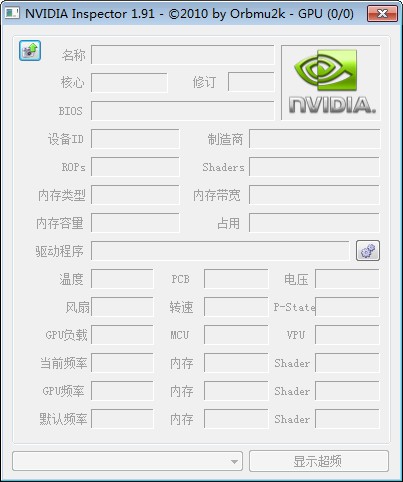
NVIDIA Inspector中文版软件简介
NVIDIA Inspector是一款N卡专用的检测/超频软件,不但像GPU-Z一样可以检测显卡的各种信息,还能对显卡的频率、风扇转速甚至电压进行调节,十分实用。
NVIDIA Inspector软件在用户手动点击“Show Overclocking”按钮之后,会变为一款功能完整的超频软件,这个软件包括的核心频率调节、显存频率调节、流处理器频率调节、电压调节、风扇调节、工作等级设定等一系列选项。
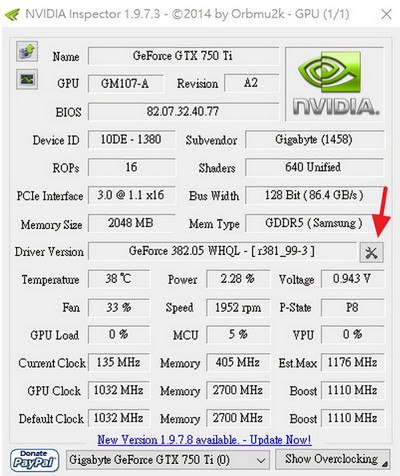
软件特色
1、NVIDIA Inspector是针对NVIDIA显卡而打造的检测工具。
2、用户可以查看NVIDIA显卡的名称、GPU、修订、BIOS、设备ID、子供应商、光栅、渲染器等信息。
3、强大的监控功能,用户可以监控CPU温度、电压、风扇、转速、当前频率等信息。
4、分享多种NVIDIA显卡的超频选项,便于用户执行超频操作。
5、NVIDIA Inspector主要用于查看NVIDIA显卡的信息以及执行超频。
NVIDIA Inspector中文版软件功能
显卡分析器
该界面显然是为实际目的而设计的,而不是吸引人的视觉效果,但它显示的所有数据都易于阅读和结构良好。在几分钟内,Nvidia Inspector扫描硬件并分享大量信息。
借助此程序,您不仅可以查看GPU类型,版本和卡BIOS,还可以查看内存类型,着色器,驱动程序版本和界面等详细信息。您还可以查看当前温度,风扇使用情况和速度,GPU,内存和视频处理单元负载。
有关nVidia视频卡的详细信息
NVIDIA Inspector可以准确地向您显示当前,GPU和默认时钟频率,以及与每个时钟的内存和着色器相对应的频率。显卡风扇可以手动调节,但最好让它保持自动模式,这样设备可以更有效地管理它,避免对这个特定组件造成不必要的压力。
关于超频设置,软件工具允许您选择性能级别,然后修改其高级选项。因此,可以使用指定的滑块配置GPU,内存和着色器时钟。
支持多个配置文件(每个游戏或全局),其中包含许多可以调整的高级设置。一个特别有用的功能,特别是对于超频玩家来说,能够监控各种GPU组件的频率,温度和电压等参数。
总而言之,您可以使用NVIDIA Inspector获得强大的工具,它可以读取和显示大量有价值的数据,同时还为高级用户分享超频选项。
NVIDIA Inspector中文版使用说明
nvidia inspector 如何强制使用显卡?
1.打开NVIDIA Inspector,此时你将看到你所有N卡信息,点击小扳手图标,如图所示
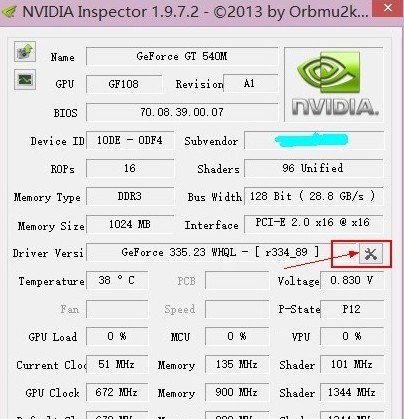
2.在弹出的“Profile Settings”窗口中,找到Profile项,并从下拉列表中找到你要设置的程序(当然你也可以自己新建个配置)这里以xmp为例,其他程序一样设置
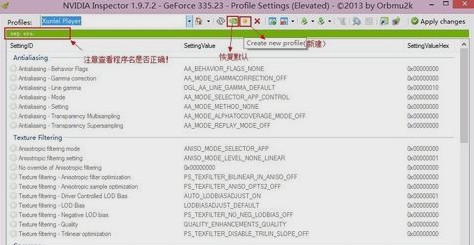
3.拖动滚动条,找到“Enable application for Optimus”项,将其改为0x00000013(可手动填写)
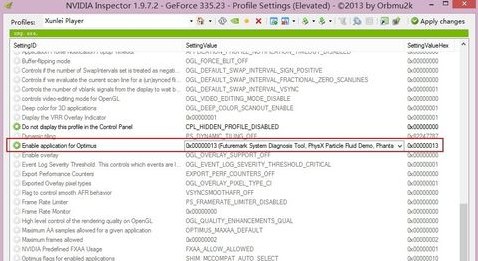
4.点击程序菜单栏中的“Apply changes”按钮
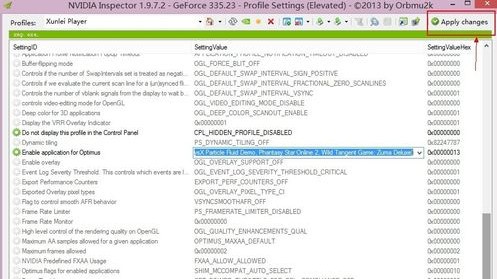
5.关闭NVIDIA Inspector,打开NVIDIA控制面板看看,是不是已经是独显了(此时可播放个视频看看独显的GPU使用率还是0%么)
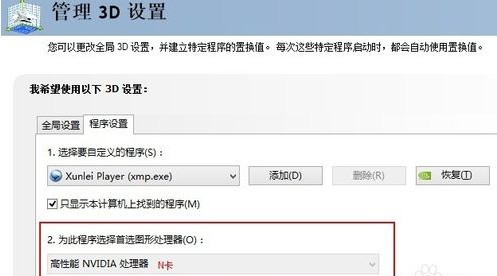
注意事项
设置配置文件时,注意确认所对应的程序名称是否是你要设定的(如xxx.exe)!
NVIDIA Inspector也可以查看GPU使用率(GPU Load)和温度值的!
预设的下拉框中不存在你要设定的程序时,此时可以自己新建个配置。
设置完成了之后,启动程序后出现黑屏、闪退、或者自动退出的现象,那说明你的显卡驱动不合适你的机子或者你的应用程序不适合该设定。
恢复默认值可在NVIDIA控制面板中点击“恢复”按钮即可!
下载仅供下载体验和测试学习,不得商用和正当使用。
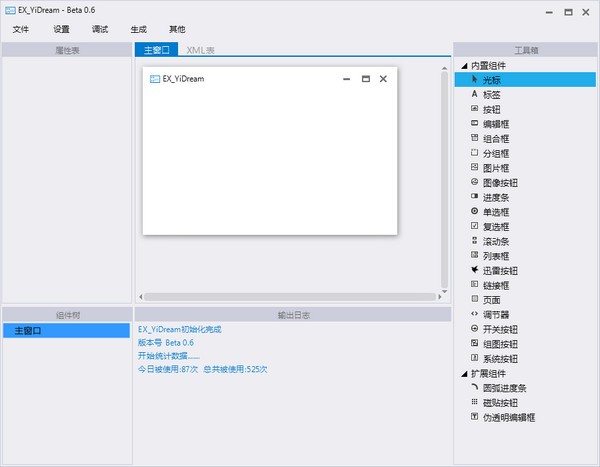
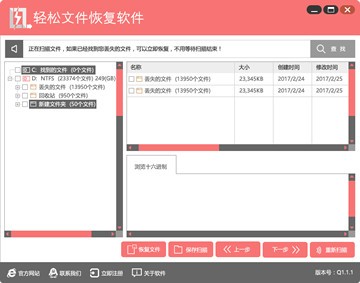
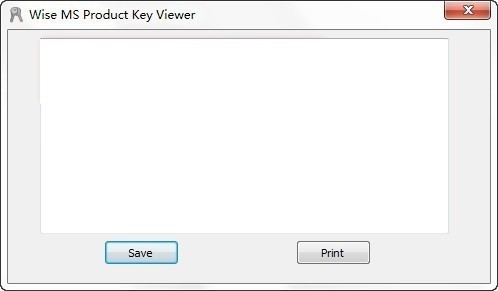
发表评论